使用ps放射光束效果怎么做呢?想必有的网友还不太了解的,为此,今日小编带来的这篇文章就为大伙分享了PS快速制作放射背景效果的5种方法教程,一起来看看吧。
1、先说说第一种做法,用渐变完成。
新建个文件,填充白色背景,直接进入图层样式,添加渐变叠加。
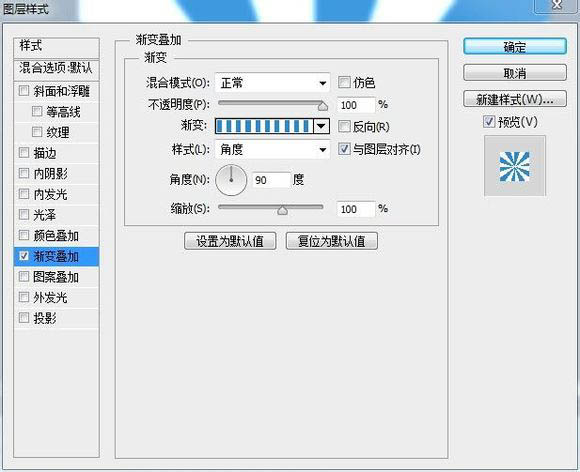
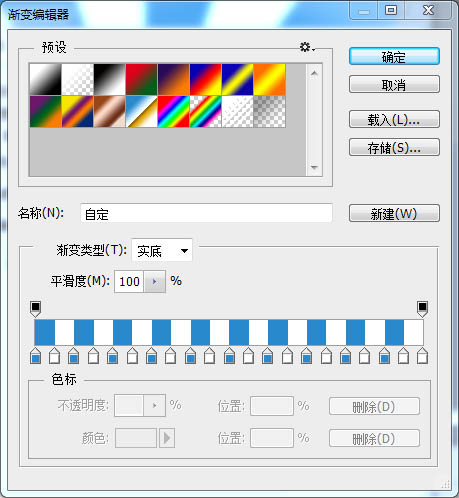
只用了一个渐变撸出来的效果如下图,效果好像并不是太理想,有点锯齿。
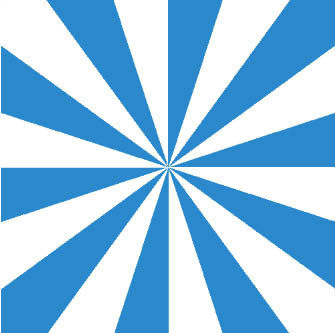
2、第二种做法。
新建个文件,填充白色背景,恢复前景背景颜色,执行滤镜–半调图案,设置如下。
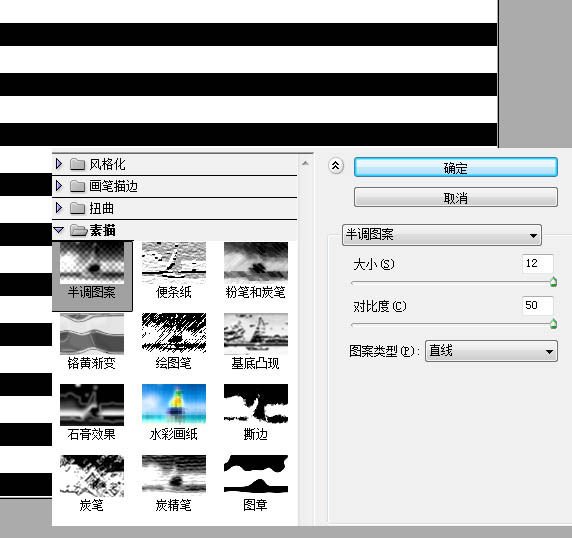
得到的效果如下:
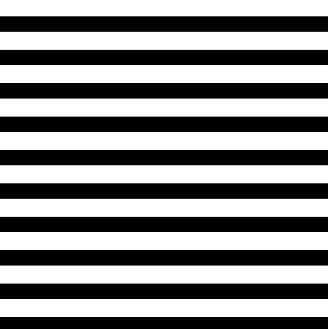
将条纹状的图层翻转90度。
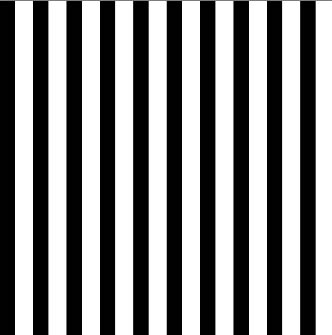
执行滤镜–扭曲–极坐标。
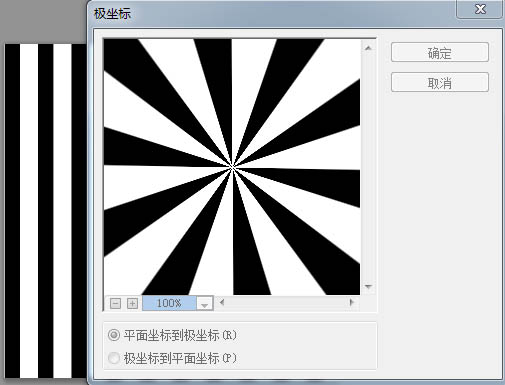
最后效果在此:
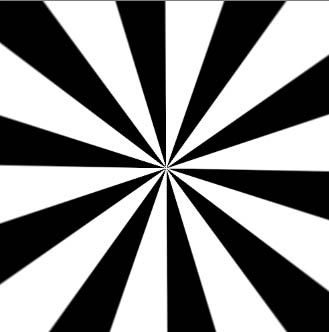
3、第三种方法,钢笔工具。
先用钢笔画好形状 Ctrl+J复制图层,Ctrl+T旋转角度 Ctrl+alt+shift+t重复旋转复制。
然后Ctrl+e合并所有形状图层,最后Ctrl+t放大搞定!
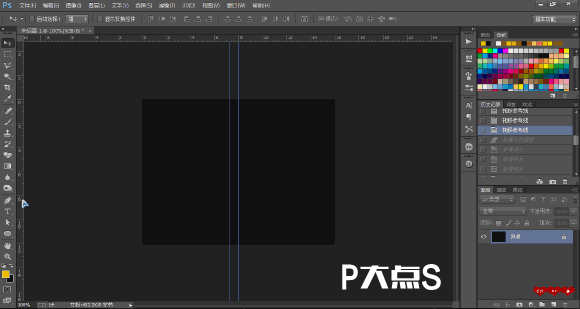
4、第四种登场。
新建文件,用自带形状,见下图!
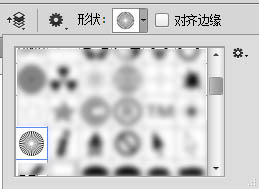
在画布上撸出来。
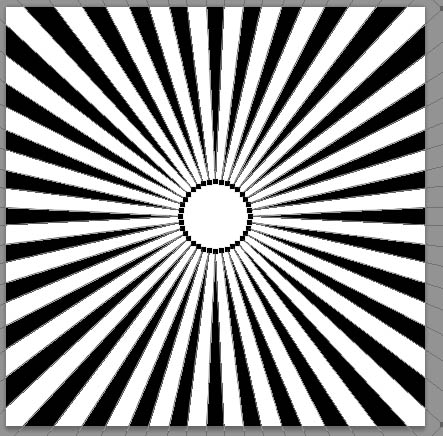
新建个参考线,找到中心位置,用直接选择工具,修改形状的锚点。
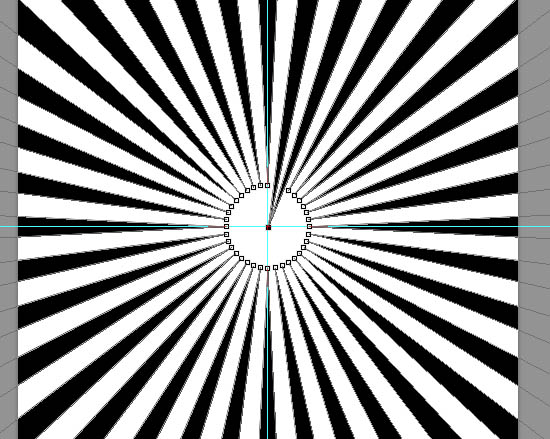
最终效果如下,此法缺点就是中间不够尖锐。
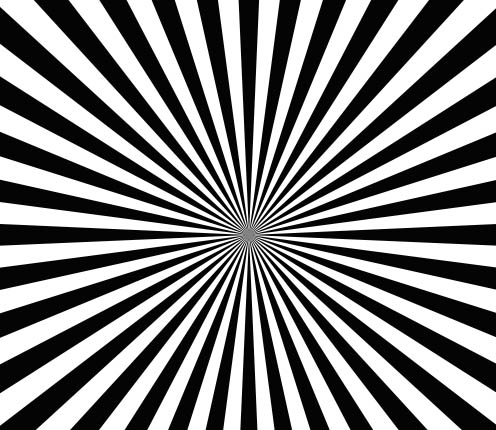
5、继续分享下一种方法,直接用选区折腾。
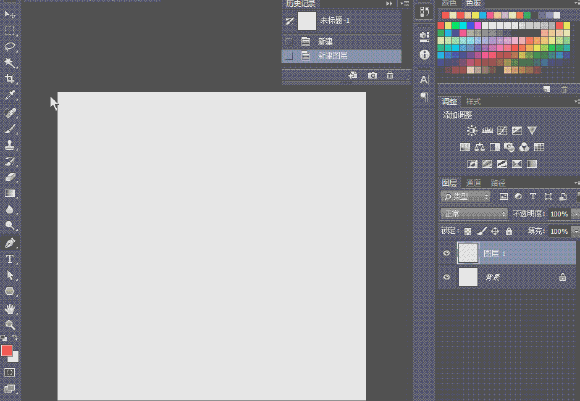
以上便是脚本之家小编为大家分享的PS快速制作放射背景效果的5种方法的全部内容,希望能够帮到你哦!
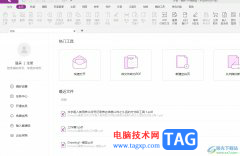 福昕pdf编辑器总是弹出默认阅读器提示
福昕pdf编辑器总是弹出默认阅读器提示
福昕pdf编辑器是一款专业且安全的pdf文件处理软件,用户在使用......
阅读 h3c无线路由器登录地址网址及设置教程
h3c无线路由器登录地址网址及设置教程
h3c无线路由器登录地址网址及设置教程 虽然目前大多数路由器设......
阅读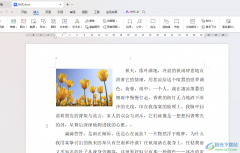 WPS Word将图片放在文档左上角使文字排列
WPS Word将图片放在文档左上角使文字排列
在我们的电脑上进行Word文档的编辑设置是很常见的操作,很多小......
阅读 Switch洛克人11金手指代码作弊码大全(中
Switch洛克人11金手指代码作弊码大全(中
本金手指只支持switch版本的洛克人11使用,本金手指支持中文版......
阅读 提升电脑速度的实用技巧:电脑变慢了该
提升电脑速度的实用技巧:电脑变慢了该
电脑的使用效率与性能直接关系到用户的日常工作和娱乐体验。......
阅读 流光之城电视剧全集高清
流光之城电视剧全集高清 中国标准动车组下线:时
中国标准动车组下线:时 保时捷已讨论扩大与苹果
保时捷已讨论扩大与苹果 所有Windows 10您的手机应用
所有Windows 10您的手机应用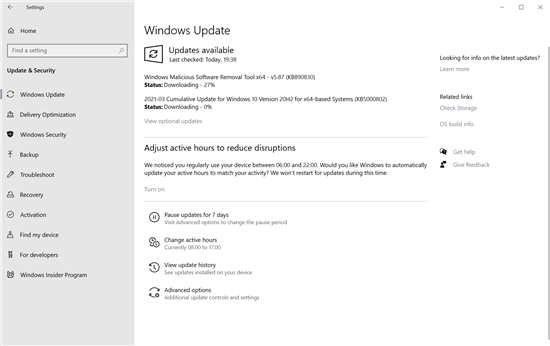 win10各版本年3月累积更新
win10各版本年3月累积更新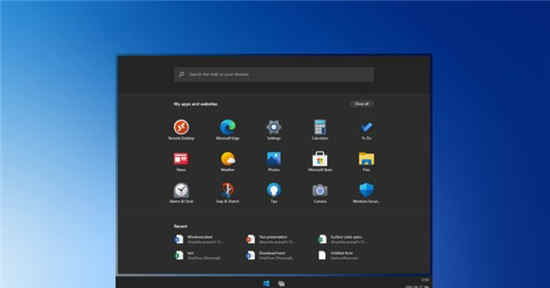 Windows 10X具有聪明的安全功
Windows 10X具有聪明的安全功 手机淘宝上的群聊怎么退
手机淘宝上的群聊怎么退 Google Chrome 91.0.4472.164 修复
Google Chrome 91.0.4472.164 修复 哈利波特魔法觉醒兽王斯
哈利波特魔法觉醒兽王斯 《炉石传说》星空大法师
《炉石传说》星空大法师 梦幻模拟战幽暗沼泽小勇
梦幻模拟战幽暗沼泽小勇 铭鑫nvidia显卡属于几线品
铭鑫nvidia显卡属于几线品 蓝宝石显卡是几线品牌
蓝宝石显卡是几线品牌 外设连接问题解决方案:
外设连接问题解决方案: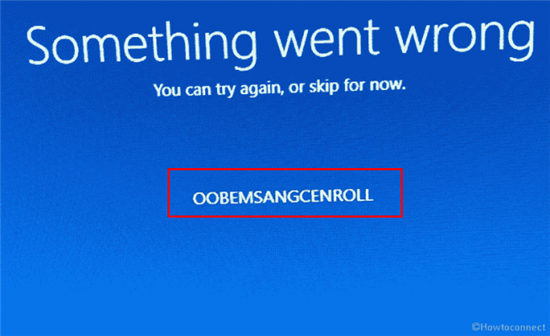 如何修复Win10或win11中的
如何修复Win10或win11中的 WPS word图片打印总不完整的
WPS word图片打印总不完整的 Word文档修订模式变为正常
Word文档修订模式变为正常 iPhone13设置手机屏幕背景
iPhone13设置手机屏幕背景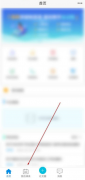 喜鹊儿怎么查询学业成绩
喜鹊儿怎么查询学业成绩 腾达(Tenda)O6V1.0如何设置点
腾达(Tenda)O6V1.0如何设置点![[企业路由器] Portal认证中](http://www.tagxp.com/uploads/allimg/c170705/14c25QA3QZ-2Ia1_lit.png) [企业路由器] Portal认证中
[企业路由器] Portal认证中
作为一款专为内容创作者设计的高效写作和图文编辑工具,秒书软件可以让用户用来完成小说、文章、日记等内容的编写,并且为用户提供了强大的功能,例如其中的智能排版功能,就可以很好...
次阅读

KMPlayer播放器是一款很多小伙伴都在使用的全能播放器,它的功能十分的强大,能够支持所有格式的视频文件,有着丰富的解码库,还能够播放各种热门视频以及高清电视。在使用KMPlayer的过程...
次阅读

最近有伙伴反映,自己刚刚入手Abaqus软件就遇到了启动失败的情况,怎么办呢?这里笔者啤酒分享Abaqus启动失败的处理操作技巧,有需要的朋友不要错过哦。...
次阅读
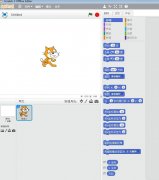
scratch中想要制作一个表情变脸的动画效果,scratch变成怎么实现变脸动画?下面是小编介绍scratch做变脸动画的技巧,有需要的小伙伴一起来下文看看吧,希望可以帮助到大家!...
次阅读
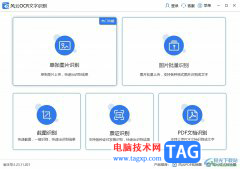
风云OCR文字识别作为一款专业的图片转文字工具,为用户提供了证件、截图以及pdf识别等功能,用户只需在操作界面上轻松操作几步,即可快速获得识别出来的文字内容,因此风云OCR文字识别软...
次阅读

很多小伙伴都喜欢使用QuickCut软件来对视频进行剪辑操作,因为QuickCut软件中的功能十分的丰富,并且可以满足我们对于视频剪辑的各种需求。有的小伙伴在观看视频时,喜欢保存经典的台词片...
次阅读

夜神模拟器的操作界面是非常高级的,性能方面操作起来也比较流畅,很少出现卡顿的情况,夜神模拟器中支持平板版、手机版以及宽屏版的模式可以运行应用,平时大家习惯了手机操作一些应...
次阅读

在日常生活中我们可以经常可以看到各种箭头形状,比如各种指示箭头等等,这些箭头通常都是不同的样式效果。如果我们需要在AdobePhotoshop这款软件中绘制弯曲的箭头形状,小伙伴们知道具体...
次阅读
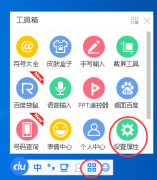
有些用户表示自己对百度输入法默认字体大小不满意,那么若想调节字体大小,我们应该如何操作呢?这里就带来了百度输入法设置字体大小的操作教程,想要了解的伙伴就快来看看吧。...
次阅读

在剪映中有很多非常实用、受欢迎的功能,比如在剪映中有一个“智能字幕”功能,使用该功能我们可以轻松视频视频中的人声自动生成字幕,这样我们就不用手动添加字幕了,可以为我们节省...
次阅读
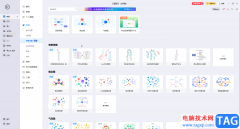
亿图图示是一款非常好用的软件,很多小伙伴都在使用。和Word文档,Excel表格等常用办公软件一样,在亿图图示中也可以进行自动保存,非常方便。如果我们希望更改亿图图示中自动保存的时间...
次阅读
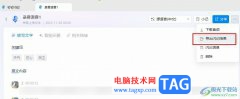
很多小伙伴之所以喜欢使用钉钉软件来进行线上会议,就是因为钉钉中有许多实用的功能,例如闪记功能,该功能能够帮助我们将视频会议转写为文字内容,方便我们对会议进行快速总结。有的...
次阅读

微软发布了win11的预览版,华硕笔记本如何开启TPM2.0,想要知道这个主板能不能开启TPM2.0,就来下面看看我们就来看看华硕主板开启启TPM2.0的详细的教程吧。...
次阅读

轻推是一款非常适合办公人员使用的效率办公软件,用户可以利用它在线随时随地进行办公,以此来有效提升用户的办公效率,轻推还向用户提供了办公协同、上传文件、即时通讯、智能硬件等...
次阅读

wolai是一款非常好用的笔记软件,它为用户提供了出色的编辑体验,并且支持在笔记中插入图片、视频、音频等文件,让用户可以简单轻松的将笔记信息整理出来,创建出属于自己的个人建构网...
次阅读